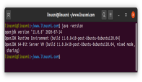一、Java安装之Java环境安装
1. 从sun主页下载JDK for Linux版本。这里下载的是jdk-6u6-linux-i586.bin。
2. 用root用户登录ubuntu,或是在普通用户下用su命令切换用户。切换到所需的安装目录。类型:cd <目录路径名> 例如,要在 /usr/java/ 目录中 安装软件,请键入:cd /usr/java/, 把jdk-6u6-linux-i586.bin文件拷贝这个目录里面,设置权限为可执行类型:chmod a+x jre-6u6-linux-i586.bin
3. 启动安装过程。键入:./jre-6u<version>-linux-i586.bin。 接下来会提示二进制的许可协议,键入yes回车即可。安装过程如果遇到一些问题,都同样键入yes就可以。
4. 一路下来,***看到Done字样,就完成了Java环境的安装。安装的位置就是当前目录 /usr/java,当然你可以选择在别的位置。可以用ls命令查看一下是否正常。
二、Java安装之环境变量配置
上面安装完毕后,直接在shell里面输入java是不起作用的,需要先配置一下环境变量。一般都会用export命令,不过这样设置只对当前shell 起作用,重启或是切换到别的shell会话就不起作用了。可以选择配置 .bashr文件。用vi或是gedit打开,在末尾添加下面的内容
- export JAVA_HOME=/usr/java/jdk1.6.0_06
- export CLASSPATH=.:$JAVA_HOME/lib/dt.jar:$JAVA_HOME/lib/tools.jar
- export PATH=$PATH:$JAVA_HOME/bin
然后保存。再在shell里面试验一下是否安装成功。echo一下各个变量是否正常,然后输入java -version看看。
还有一种方式是修改/etc/profile,这样相当于修改系统配置文件,对所有用户都有影响,我在尝试的过程可能输入了一些异常字符,导致整个ubuntu无法用GUI登录,无奈只能用文本登录,然后再次把profile改回来才正常。
好了之后可以先试一下用vi新建一个Hello的Java文件,然后编译一下试运行。
三、Java安装之Eclipse安装
Linux下面的Eclipse在ubuntu的界面渲染下看起来非常漂亮。先从Eclipse社区下载一个Linux版本的,这里下载的是europa 版本的gz包。只要解压到一个目录就可以,这里选择/opt/eclipse下面。Eclipse是解压就可以使用的。不过为了方便,我们在桌面做一个启动器把启动目标指向到Eclipse的安装目的地,选择里面已有的图标文件,这样就完成了。不过默认Eclipse是找不到Java执行路径的,有网友写了这样一个脚本eclipse.sh 放到/usr/local/bin目录下,记得加上775权限。然后把启动器位置指到这里eclispe.sh。下面是eclipse.sh的内容:
- #!/bin/bash
- #
- # 执行 eclipse 2.1.1
- #
- export JAVA_HOME=/usr/java/XXX
- export CLASSPATH=/usr/java/XXX/lib
- /opt/eclipse/eclipse -vm /usr/java/XXX/bin/java -data ~/workspace &
- # -vm 参数用以指定使用哪一个 jvm 来执行Eclipse,
- # -date参数用以指定Eclipse的数据目录。在此指定其存在用户根目录(~)下的workspace目录中
【编辑推荐】